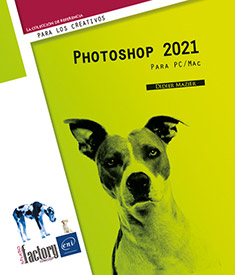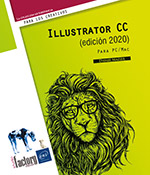Creative Cloud
Las características principales del Cloud de Adobe
Con Creative Cloud, Adobe comercializa sus programas mediante abonos, proponiendo un entorno de trabajo completo y sincronizado entre todos los terminales. No se trata de una oferta de programas en línea, sino de un sistema de gestión de licencias. Los programas incluidos en el plan que usted elija se almacenan efectivamente en su ordenador (dos por abono), aunque de manera regular (una vez al mes) deberá realizar una identificación a través de una conexión a internet. Se ofrece también una serie de servicios adicionales: programas exclusivos, espacio de almacenamiento, sincronización de los parámetros de las aplicaciones, bibliotecas compartidas, gestión compartida de archivos, abono a Behance (espacio creativo comunitario en la Web), etc.
La evolución de los servicios y la actualización de los programas se gestionan, a medida que se van produciendo, a través de una aplicación que asegura la conexión con Adobe, en Mac, tal y como se muestra más abajo, o en PC, como veremos más adelante. Por tanto, ya no encontraremos actualizaciones «versionadas» como antes ocurría (CS4, CS5, CS6). También se gestionan las aplicaciones anteriores al Cloud instaladas en el ordenador.
Funcionamiento de Cloud
El proceso de instalación es similar en PC y Mac.
Una vez escogida la forma de abono, la primera etapa consiste en descargar e instalar la aplicación que gestionará Cloud.
Ejecute la aplicación descargada igual que haría con cualquier otro programa.
Al abrirla se le solicitará que introduzca el identificador y la contraseña especificados durante la inscripción para establecer una conexión con Cloud.
Es posible «anclar» la aplicación Creative Cloud a la barra de tareas de Windows para tenerla siempre accesible sin necesidad de buscarla en el menú de aplicaciones.
De igual manera, en Mac la ventana Adobe Application Manager de Creative Cloud puede anclarse a la barra de menús a partir de las preferencias.
Instalar aplicaciones
Abra la pestaña Apps de Creative Cloud y haga clic en el botón Instalar de la aplicación deseada. Una barra de progresión indicará el estado de la descarga.
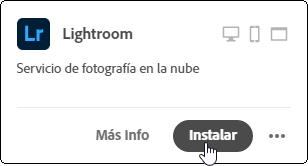
Las actualizaciones disponibles se notifican en la parte inferior de la ventana y su instalación se efectúa de la misma manera, haciendo clic en el botón Instalar de la aplicación deseada.
La sincronización de los archivos en Cloud
Utilizando la pestaña Tu trabajo, podrá almacenar los documentos en Cloud y sincronizarlos según le convenga.
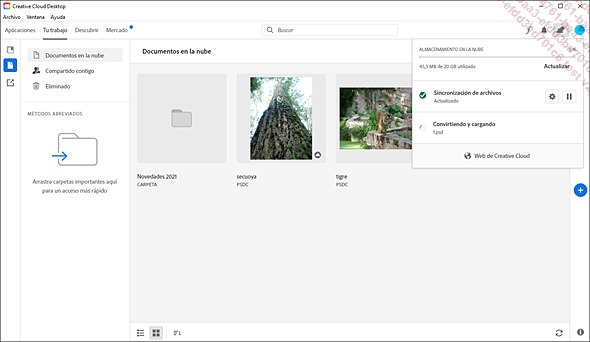
Una vez iniciada la sincronización, podrá abrir la carpeta local o bien acceder al sitio CreativeCloud.com haciendo clic en el botón Web de Creative Cloud.
 .
.Un clic en la miniatura de un documento da acceso a una barra de herramientas a la derecha:
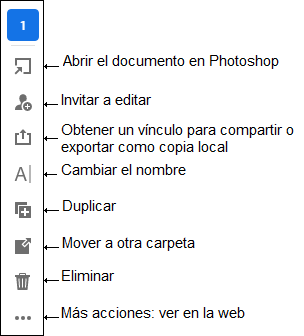
Las bibliotecas
En el Cloud están alojadas las bibliotecas que también están presentes en todas las aplicaciones. Volveremos a tratar en detalle las operaciones específicas de las bibliotecas de Photoshop en el capítulo Administración de archivos.
En el Cloud puede gestionar sus bibliotecas, y los archivos que contienen, de la misma manera como se gestionan los otros elementos guardados.
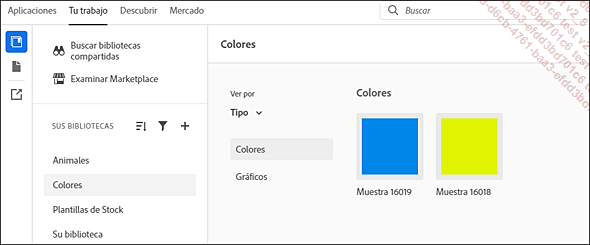
En particular, resulta posible compartir, es decir, otorgar derechos de acceso y de edición a aquellas personas que usted decida.
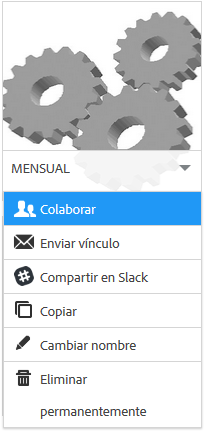
Las bibliotecas se pueden compartir en modo de solo lectura o con los derechos de edición, con dos opciones prácticas: todo usuario del Creative Cloud que disponga del vínculo puede seguir esa biblioteca y descargar una copia en local:
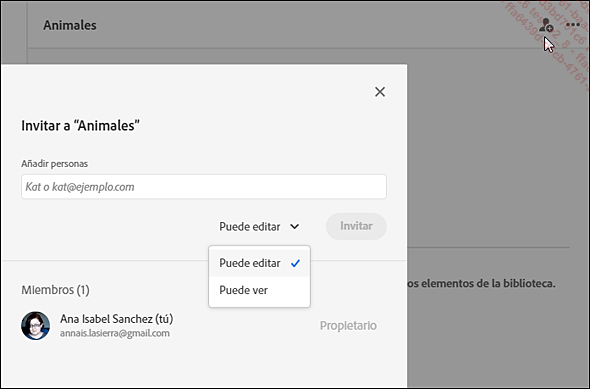
El Mercado
El Cloud le da acceso a una colección de imágenes libres de derechos. Podrá encontrar iconos, ilustraciones, interfaces, vectores, pinceles de motivos...
Active la pestaña Mercado.
El Mercado ofrece plug-ins, es decir, complementos para el software de la suite Creative Cloud. Observará que hay algunos plug-ins recomendados, pero puede acceder a la totalidad del catálogo haciendo clic en Todos los complementos y, a continuación, filtrarlos marcando la casilla de Photoshop.
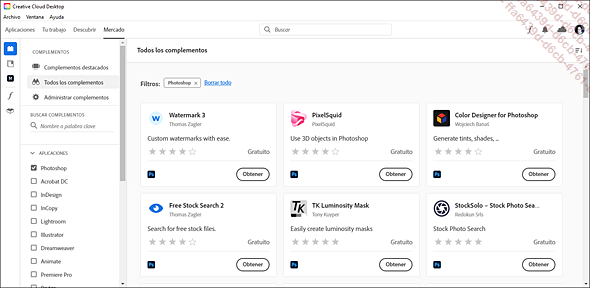
Además de a los complementos, el Mercado permite acceder a bibliotecas creadas por profesionales de talento, a los cuales puede seguir y cuyo contenido puede usar para sus trabajos.
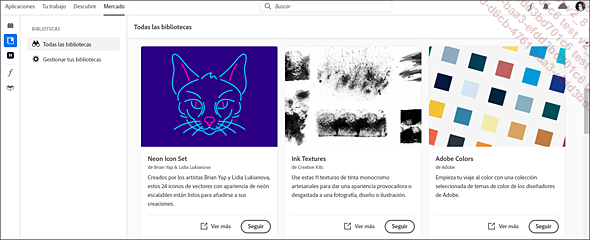
Introduzca un criterio de búsqueda y confirme para encontrar todo tipo de elementos.
Las fuentes Adobe Fonts
La suscripción a Creative Cloud incluye una licencia de uso de la biblioteca de fuentes Adobe, a las cuales puede acceder haciendo clic en el icono de la barra lateral izquierda de la aplicación Creative Cloud.
Para buscar una fuente, haga clic en la opción Examinar fuentes del menú que se encuentra en la parte superior de la página web.

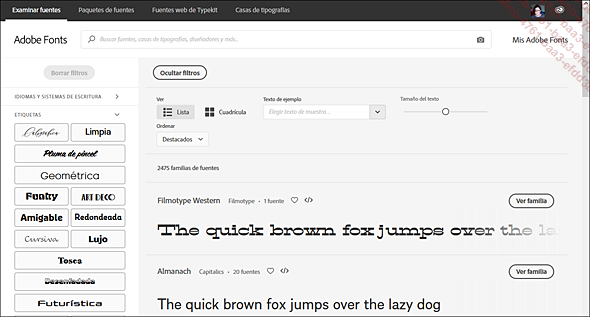
A la izquierda, puede filtrar su búsqueda por etiquetas, clasificación o propiedades.
Escoja el modo de visualización: Lista o Cuadrícula.
Escoja el texto de ejemplo en el campo correspondiente.
Ordene por nombre, fecha de publicación o destacados en la lista Ordenar.
Haga clic en la fuente que desea utilizar para abrir su página y activarla:
-
ya sea por grupo de familias, usando el botón situado arriba a la derecha.
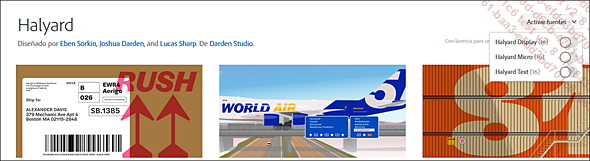
-
ya sea individualmente, con el botón Activar fuente que corresponda al estilo elegido.

Los conjuntos de Paquetes de fuentes
Para facilitar el trabajo de creación, Adobe ha organizado las fuentes en paquetes coherentemente compuestos por grafistas profesionales. Aproveche esta fuente de inspiración:
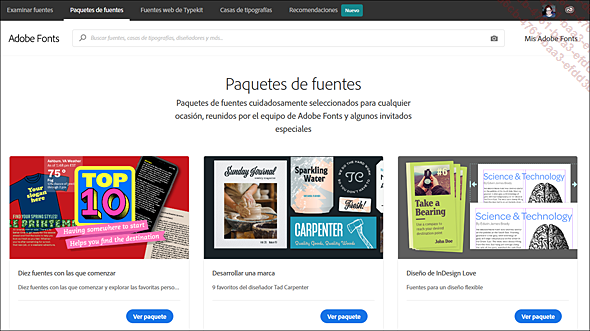
Las fuentes web de Typekit
El principio consiste en escoger una fuente y luego añadirla a un proyecto web. Obtiene así un código que debe ser integrado en el sitio web en el que desea utilizar las fuentes seleccionadas.
Una vez escogida...
Los recursos
La suscripción a Creative Cloud abre el acceso a recursos muy útiles a través de vínculos ubicados en la parte inferior de la barra situada a la izquierda de la aplicación Creative Cloud:
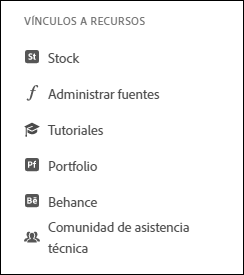
De arriba abajo, se le redirigirá hacia:
Stock: el banco de imágenes en línea de Adobe, con imágenes de pago, pero de alta calidad.
Administrar fuentes: interfaz de organización, activación y desactivación rápida de fuentes.
Tutoriales: un repositorio de recursos para descubrir software o perfeccionar sus competencias.
Portfolio: sitio para poner en línea sus creaciones, donde podrá crear gratuitamente hasta cinco sitios.
Behance: sitio comunitario donde podrá publicar sus creaciones y estar en contacto con otros profesionales como usted.
Comunidad de asistencia técnica: foro de Adobe donde plantear todas sus dudas y obtener respuestas y consejos de sus miembros, especialmente de los ACP (Adobe Community Professionnals).
 Ediciones ENI Editorial | líder en informática
Ediciones ENI Editorial | líder en informática